Jak naprawić kod błędu Roblox 769 Teleport nie powiódł się
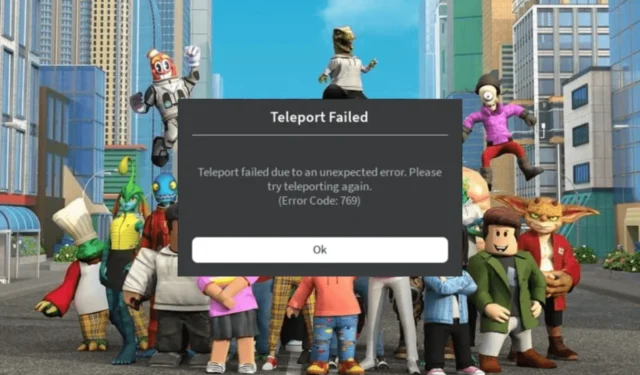
Jeśli w grze Roblox pojawi się komunikat Teleport Failed, Error Code 769, przyczyną może być awaria serwera, nieprawidłowe ustawienia sieciowe lub problemy z uprawnieniami komputera.
Błąd może uniemożliwić Ci teleportację między grami, co utrudnia dostęp do gier, w które chcesz grać. Aby to naprawić, najpierw przejdź na stronę stanu serwera Roblox, aby sprawdzić, czy serwer jest aktywny, uruchom ponownie router, a następnie włącz teleporty innych firm, uruchom grę jako administrator i zmień DNS na Google DNS. Zaczynajmy!
Jak naprawić kod błędu Roblox 769 Teleport Failed?
1. Zezwól na teleportacje osób trzecich
- Na stronie głównej Roblox Studio wybierz grę, a następnie Ustawienia gry .
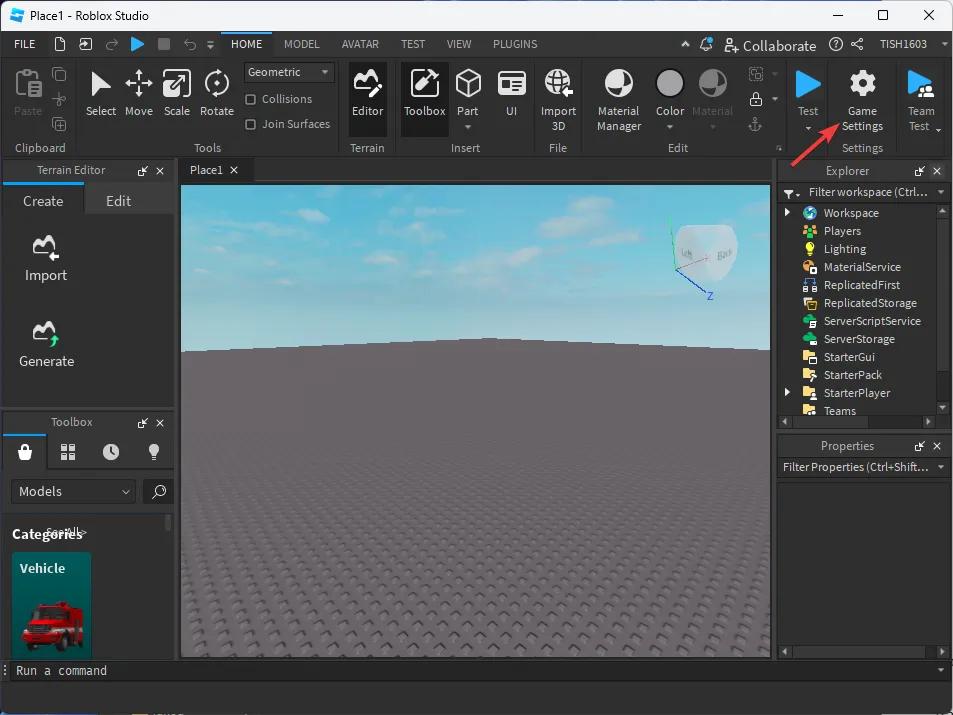
- Przejdź do sekcji Bezpieczeństwo.
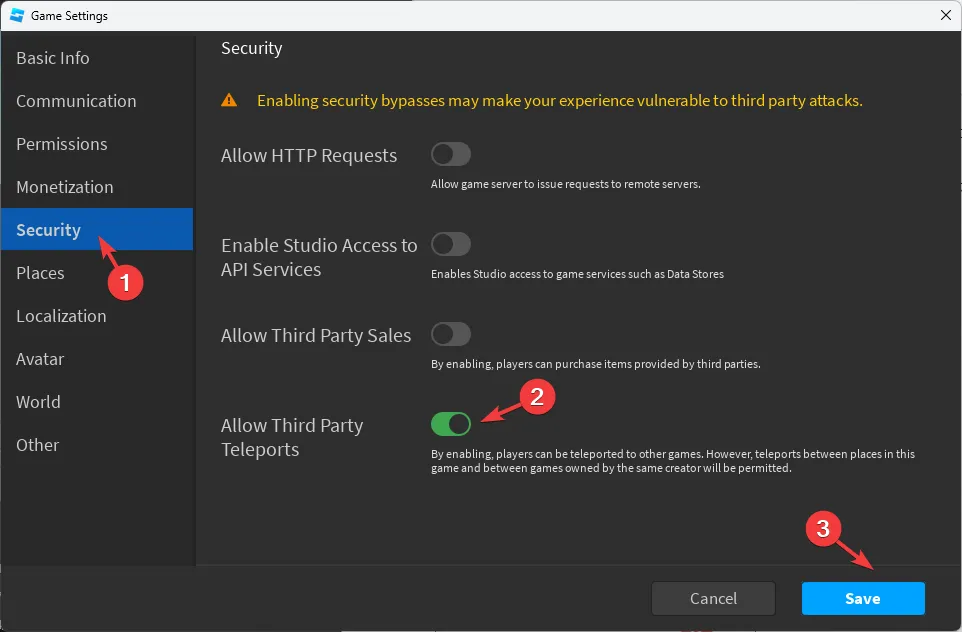
- Teraz włącz przełącznik Zezwalaj na teleportacje osób trzecich i kliknij Zapisz.
2. Uruchom Roblox jako administrator
- Znajdź aplikację Roblox na pulpicie i kliknij ją prawym przyciskiem myszy, aby wyświetlić menu kontekstowe.
- Z menu wybierz Właściwości .
- Przejdź do zakładki Zgodność i w obszarze Ustawienia wybierz opcję Uruchom ten program jako administrator.
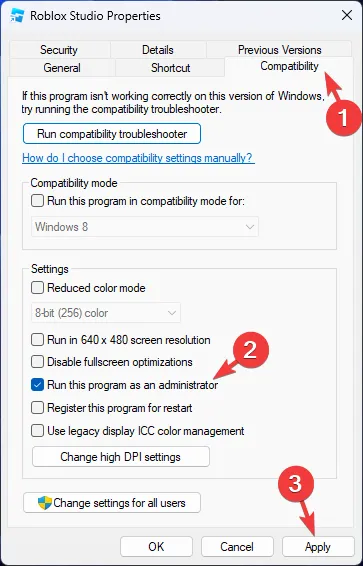
- Kliknij Zastosuj , a następnie OK, aby zapisać zmiany.
3. Korzystanie ze skryptu
- Otwórz Roblox Studio jak zwykle i przejdź do swojego projektu gry.
- Następnie znajdź panel Eksploratora po prawej stronie.
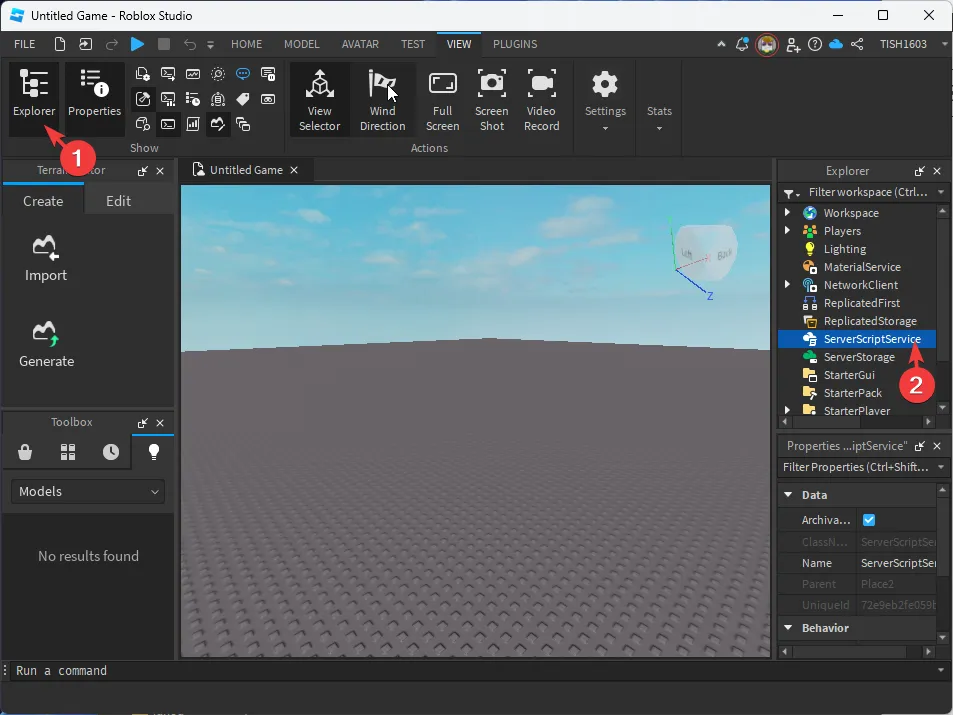
- Kliknij prawym przyciskiem myszy ServerScriptService lub ServerStorage w polu Skrypt lokalny, następnie wybierz Wstaw obiekt, po czym wybierz Skrypt lub LocalScript.
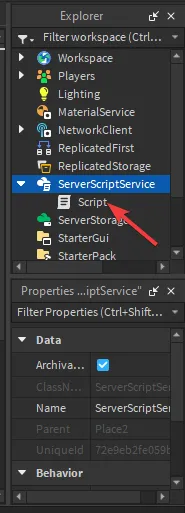
- Kliknij dwukrotnie dodany skrypt, aby otworzyć edytor skryptów.
- Usuń istniejący kod, a następnie skopiuj i wklej poniższy kod.
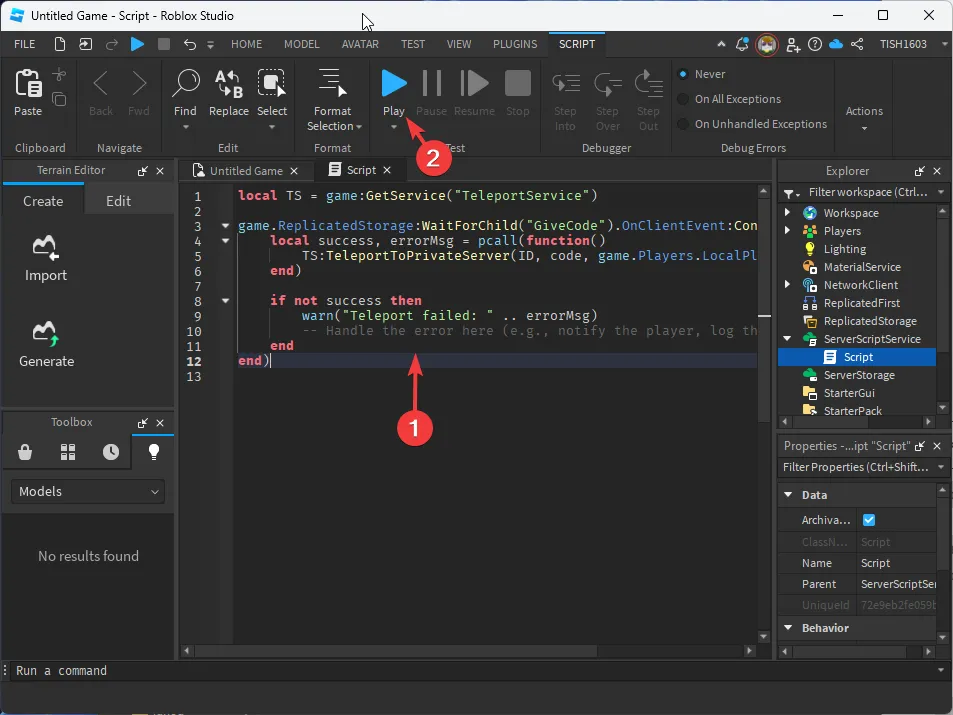
- Po zakończeniu kliknij w lewym górnym rogu i wybierz Zapisz .
- Kliknij przycisk Graj w Roblox Studio, aby przetestować grę.
local TS = game:GetService("TeleportService")
game.ReplicatedStorage:WaitForChild(„GiveCode”).OnClientEvent:Connect(funkcja(ID, kod)
lokalny sukces, komunikat o błędzie = pcall(funkcja()
TS:TeleportToPrivateServer(ID, kod, game.Players.LocalPlayer)
koniec)
jeśli nie, to
warn(„Teleport nie powiódł się: „. . errorMsg)
— Obsłuż błąd w tym miejscu (np. powiadom gracza, zarejestruj błąd)
end
end)
Jeśli nadal widzisz błąd, sprawdź ponownie identyfikator serwera (ID) i kod, a następnie sprawdź przepustowość serwera, ponieważ Roblox teraz pozwala określonej liczbie graczy dołączyć do prywatnego serwera.
4. Wyczyść pamięć podręczną
- Naciśnij Windows + R , aby otworzyć okno Uruchom .
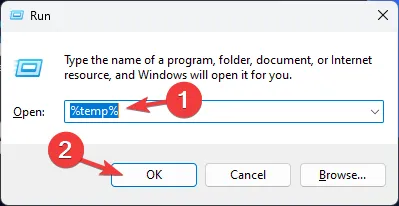
- Wpisz %temp% i kliknij OK, aby otworzyć folder plików tymczasowych .
- Naciśnij Ctrl + A , aby zaznaczyć wszystkie pliki, a następnie kliknij Usuń, aby usunąć wszystkie pliki.
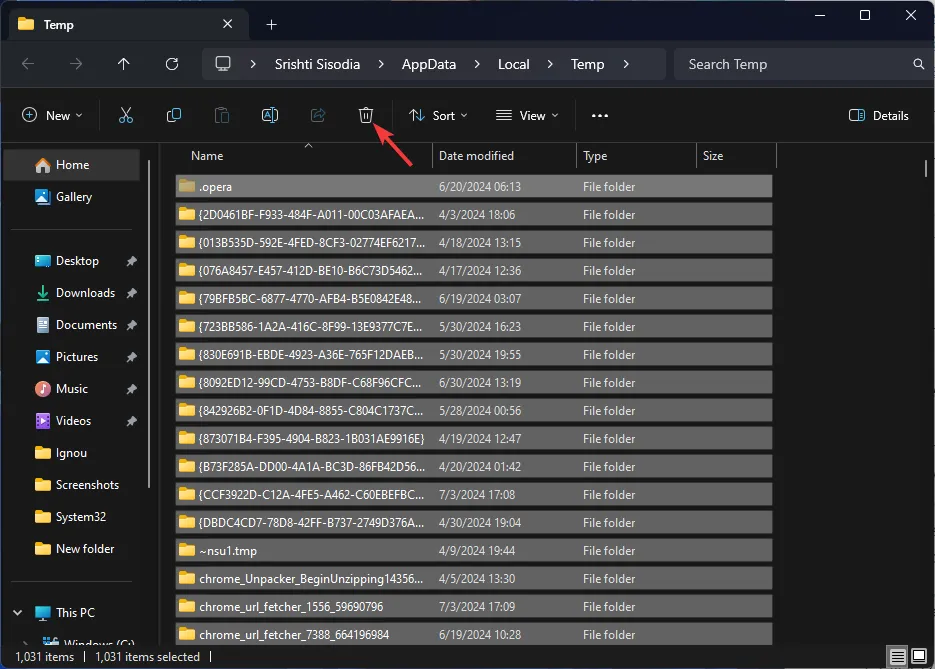
Wyczyszczenie pamięci podręcznej komputera może również pomóc rozwiązać problemy, np. z uruchamianiem się gry Roblox; przeczytaj ten przewodnik, aby dowiedzieć się więcej.
5. Zmień DNS na Google DNS
- Naciśnij Windows klawisz , wpisz panel sterowania i wybierz Panel sterowania z listy, aby go otworzyć.
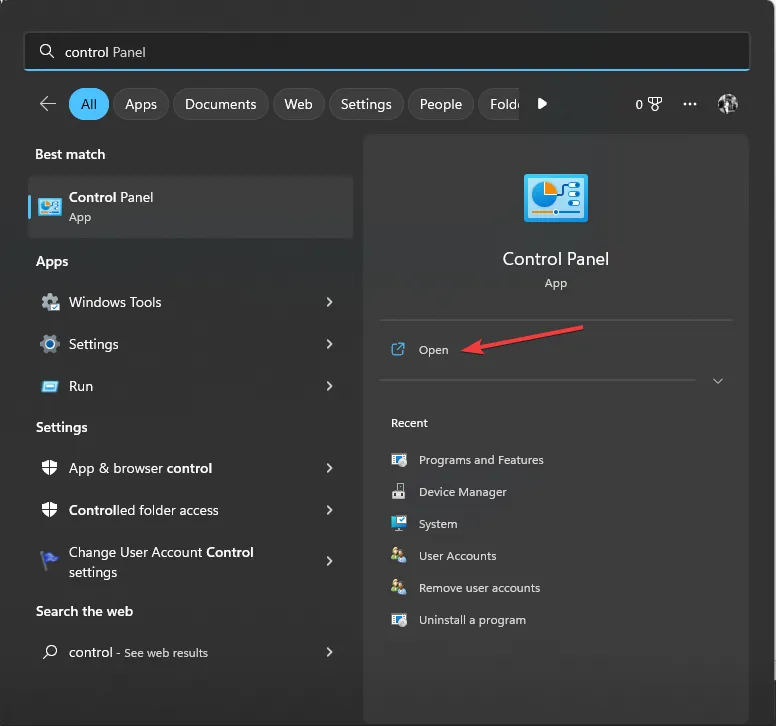
- Wybierz Kategorię w polu Widok według , a następnie kliknij Sieć i Internet.
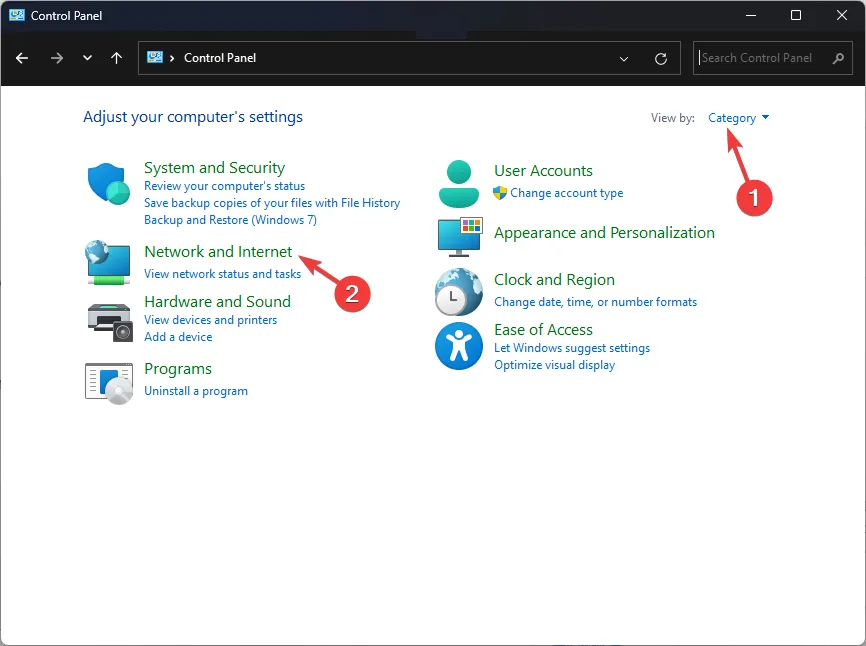
- Kliknij Centrum sieci i udostępniania .
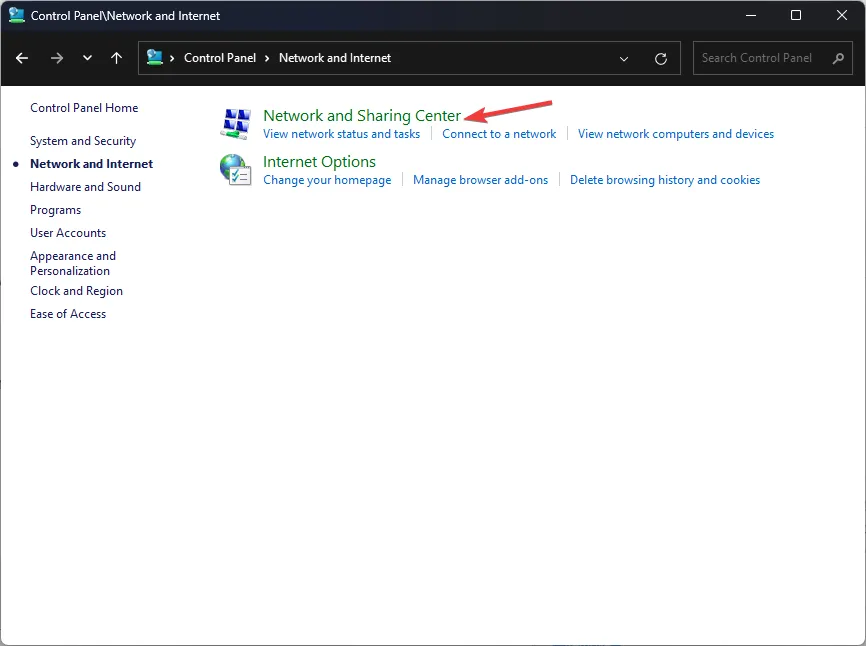
- Teraz wybierz opcję Zmień ustawienia adaptera.
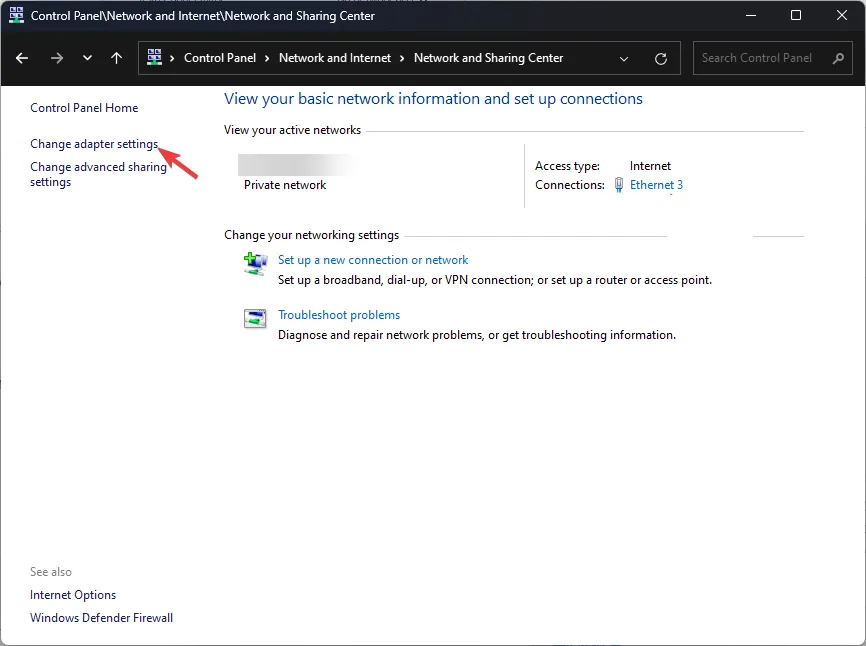
- Kliknij prawym przyciskiem myszy aktywne połączenie i wybierz Właściwości z menu kontekstowego.
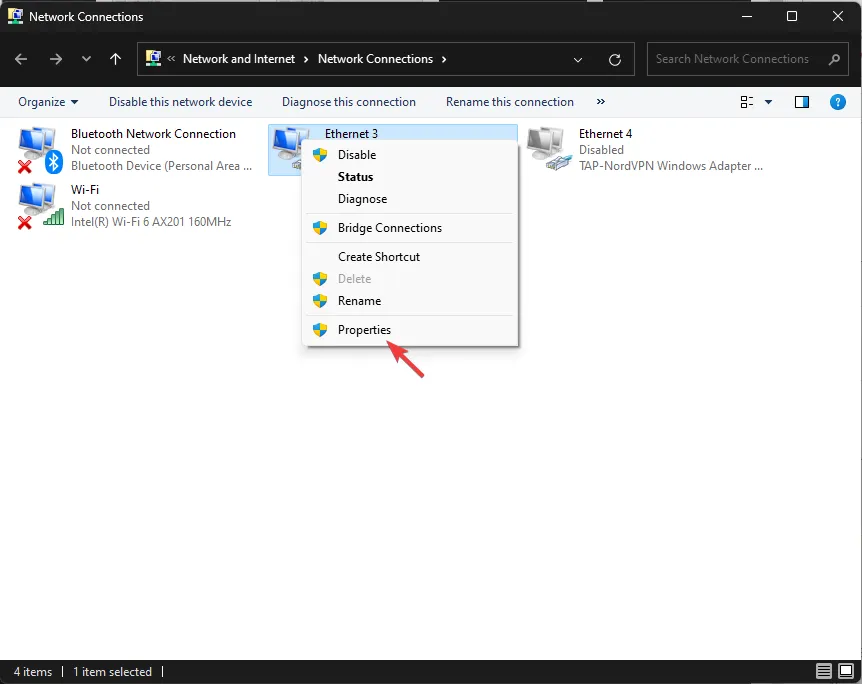
- W oknie dialogowym Właściwości wybierz opcję Protokół internetowy w wersji 4 (TCP/IPv4) i kliknij przycisk Właściwości.
- Następnie wybierz opcję Użyj następujących adresów serwerów DNS .
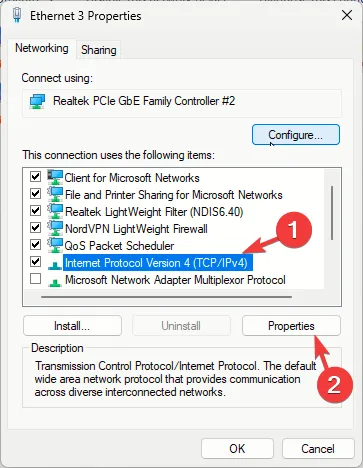
- W polu Preferowany serwer DNS wpisz 8.8.8.8 , a w polu Alternatywny serwer DNS wpisz 8.8.4.4 .
- Kliknij OK, aby potwierdzić.
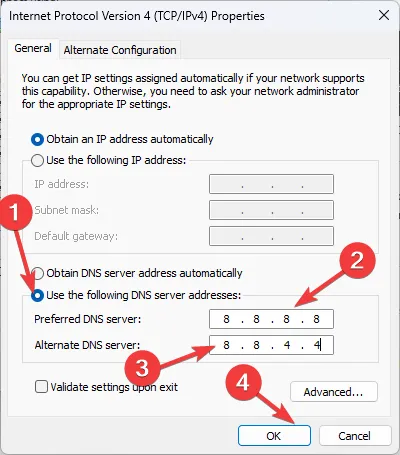
- Ponownie kliknij przycisk OK dwa razy, aby zamknąć wszystkie okna dialogowe.
- Uruchom ponownie komputer, aby zmiany zostały zastosowane.
6. Zresetuj sieć
- Naciśnij Windows klawisz , wpisz cmd , wybierz Wiersz polecenia i kliknij Uruchom jako administrator .
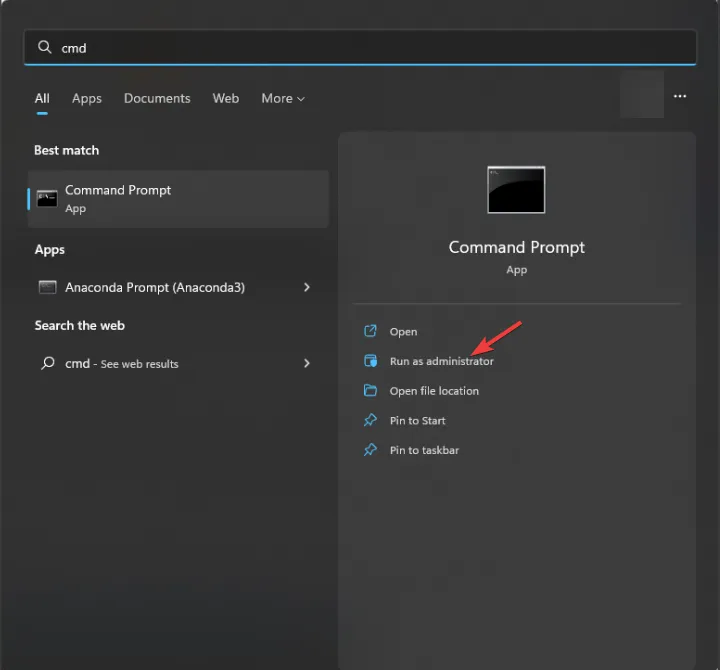
- Wpisz kolejno następujące polecenia i naciśnij klawisz Enterpo każdym poleceniu:
netsh winsock resetipconfig/ flushdnsipconfig/ renew - Po wykonaniu tej czynności należy ponownie uruchomić komputer.
7. Zainstaluj ponownie Roblox
- Naciśnij Windows+, Iaby otworzyć aplikację Ustawienia .
- Przejdź do Aplikacji, a następnie kliknij Zainstalowane aplikacje .
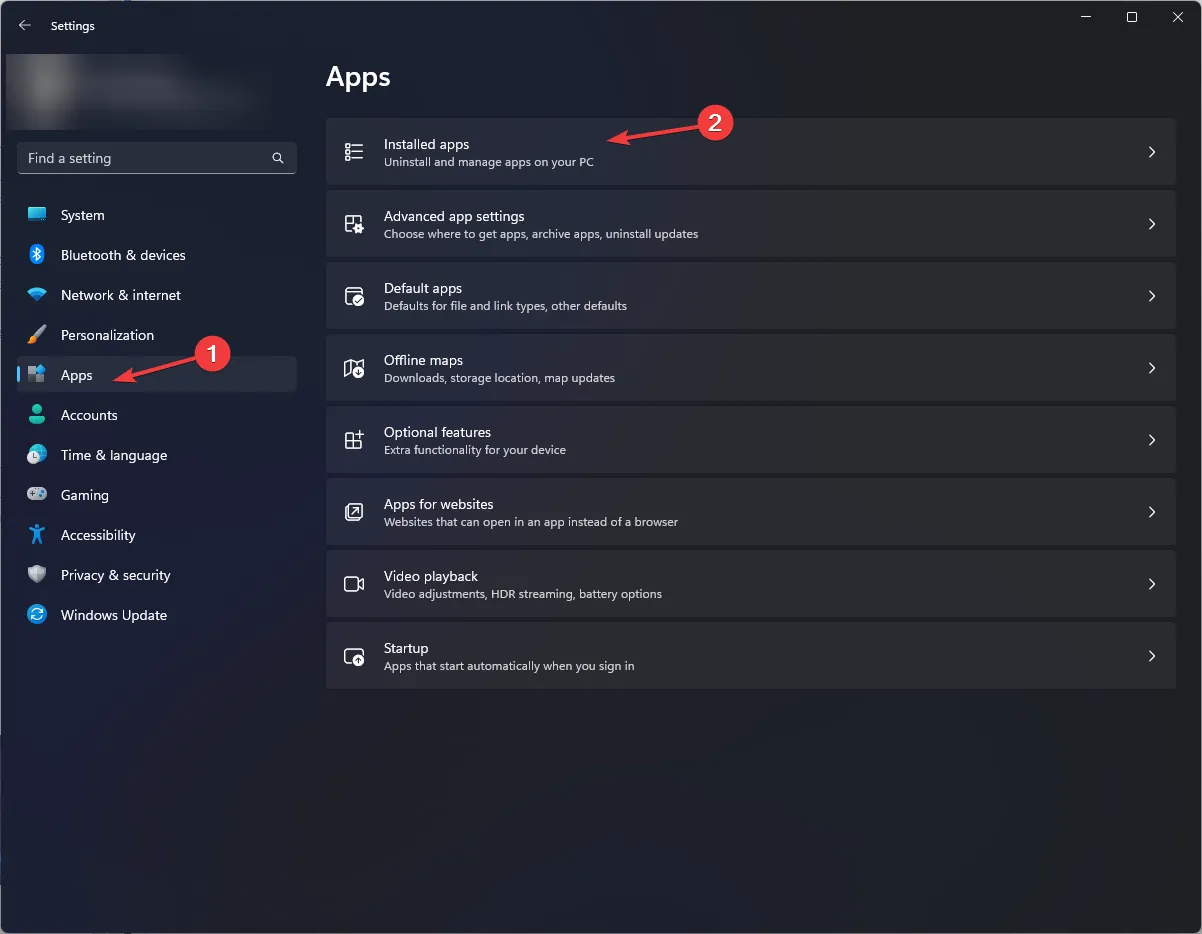
- Znajdź aplikację Roblox na liście, kliknij ikonę trzech kropek i wybierz Odinstaluj.
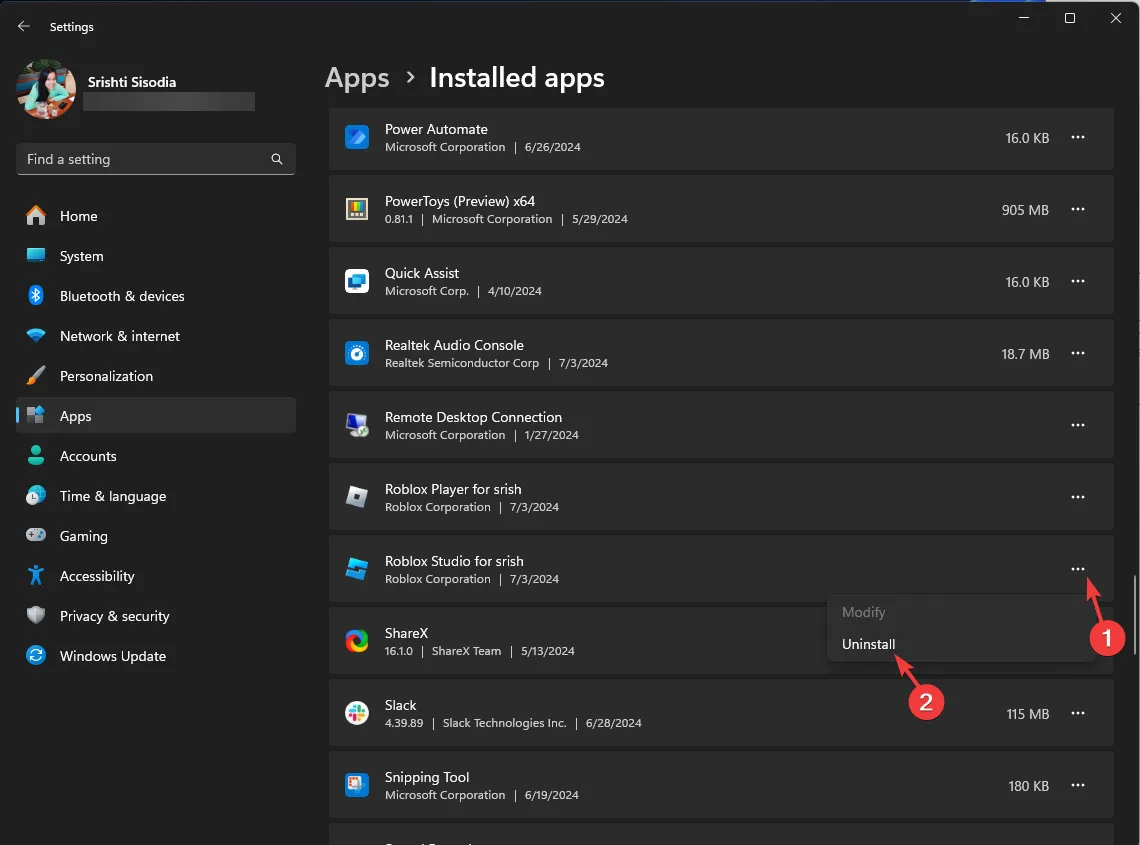
- Teraz przejdź na oficjalną stronę Roblox i kliknij Pobierz aplikację dla systemu Windows , a następnie kliknij dwukrotnie pobrany plik, aby rozpocząć instalację.
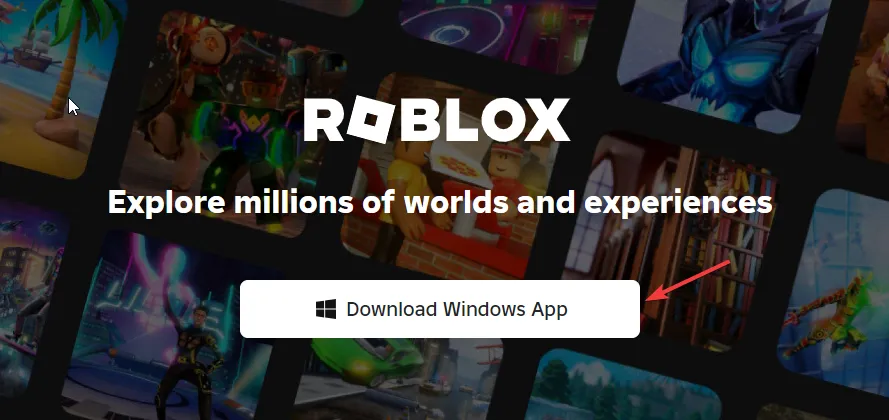
- Aby dokończyć proces, postępuj zgodnie z instrukcjami wyświetlanymi na ekranie.
- Możesz również przejść do sklepu Microsoft Store, wyszukać aplikację Roblox i kliknąć Zainstaluj.
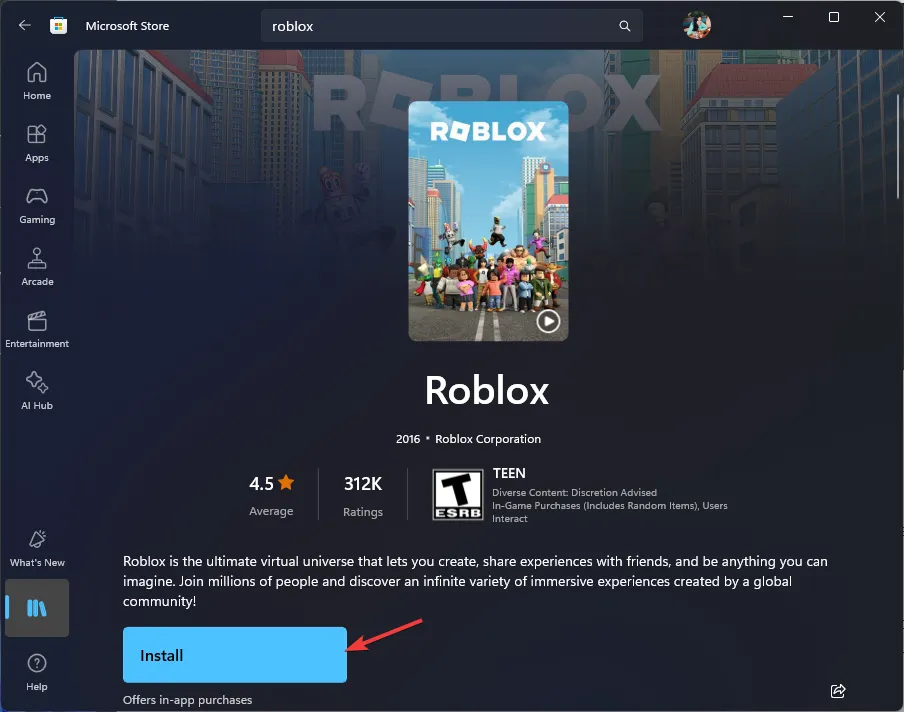
Ponowna instalacja aplikacji Roblox może pomóc rozwiązać problem „Wystąpił błąd podczas uruchamiania Roblox”. Przeczytaj ten przewodnik, aby dowiedzieć się więcej.
Podsumowując, aby naprawić kod błędu Roblox 769 teleport failed, musisz upewnić się, że zewnętrzny teleport jest włączony, a ustawienia sieciowe są prawidłowo skonfigurowane. Ponadto uruchom aplikację Roblox jako administrator i zmień DNS na Google DNS.
Wielu użytkowników zgłosiło również, że Roblox nie działa w przeglądarce Google Chrome, ale poruszyliśmy ten problem w osobnym poradniku, więc nie przegap go.
Czy pominęliśmy krok, który pomógł Ci naprawić błąd Roblox 769 Teleport failed issue? Podziel się tym z naszymi czytelnikami w sekcji komentarzy poniżej.



Dodaj komentarz